windows 11 正式版现已开放下载更新,不少用户在成功升级至 win11 后,可能会遇到一个问题:如何打开命令提示符?接下来,小编将为大家介绍一种简单易行的方法来开启 windows 11 的命令提示符功能。
首先,点击屏幕左下角的 Windows 图标,在出现的菜单上右键单击该图标。
接着,在弹出的右键菜单中找到并选择“Windows 终端(管理员)”。
打开 Windows 终端后,您会看到一个带有箭头的小图标。点击这个箭头按钮。
在随后显示的下拉列表中,选择“命令提示符”选项。
最终,您就可以顺利打开命令提示符窗口了。在这里,您可以输入各种指令完成相关操作。
以上便是关于如何在 Win11 中打开命令提示符的具体步骤说明,希望对大家有所帮助。
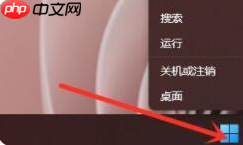
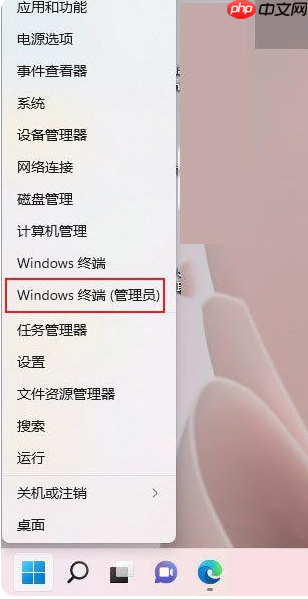
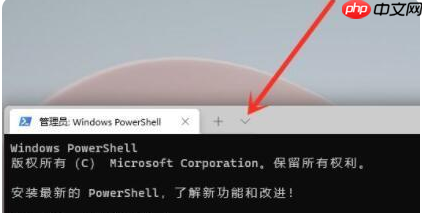
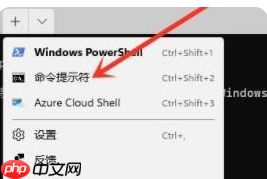
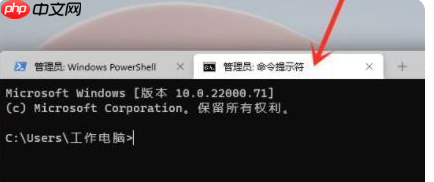
以上就是Win11命令提示符怎么打开 Win11命令提示符打开方法的详细内容,更多请关注php中文网其它相关文章!

每个人都需要一台速度更快、更稳定的 PC。随着时间的推移,垃圾文件、旧注册表数据和不必要的后台进程会占用资源并降低性能。幸运的是,许多工具可以让 Windows 保持平稳运行。

Copyright 2014-2025 https://www.php.cn/ All Rights Reserved | php.cn | 湘ICP备2023035733号